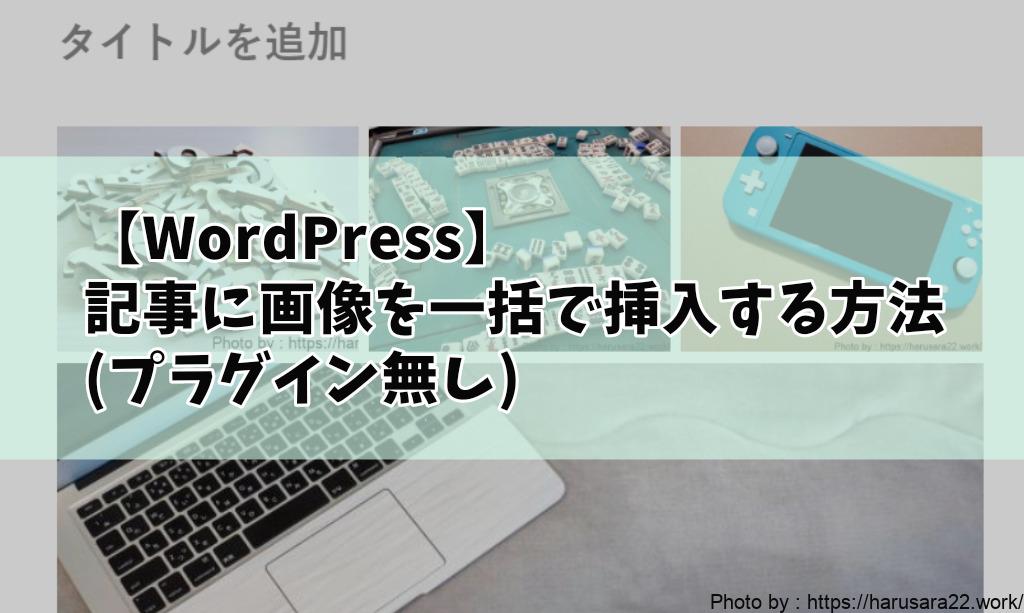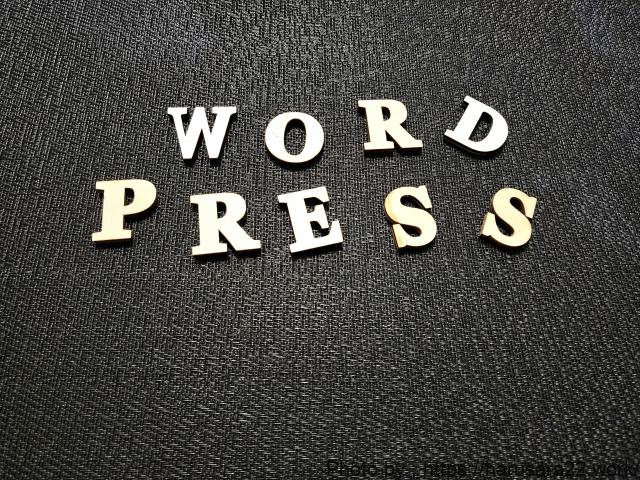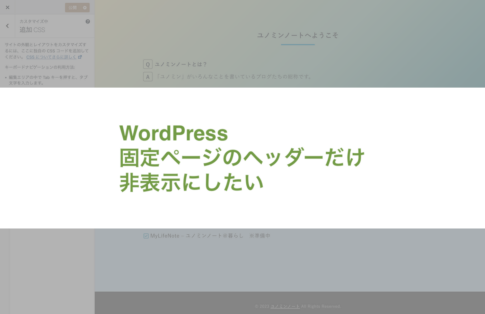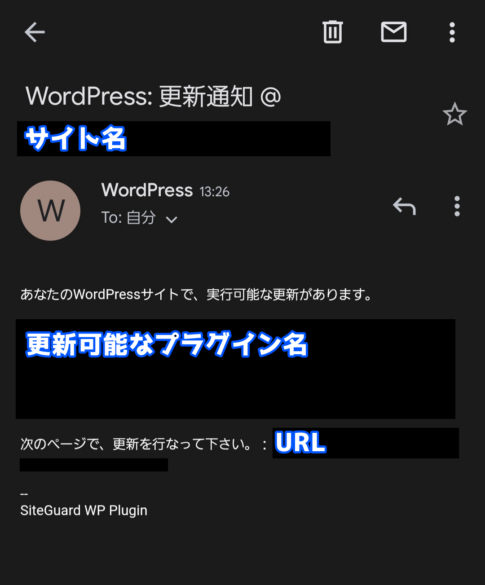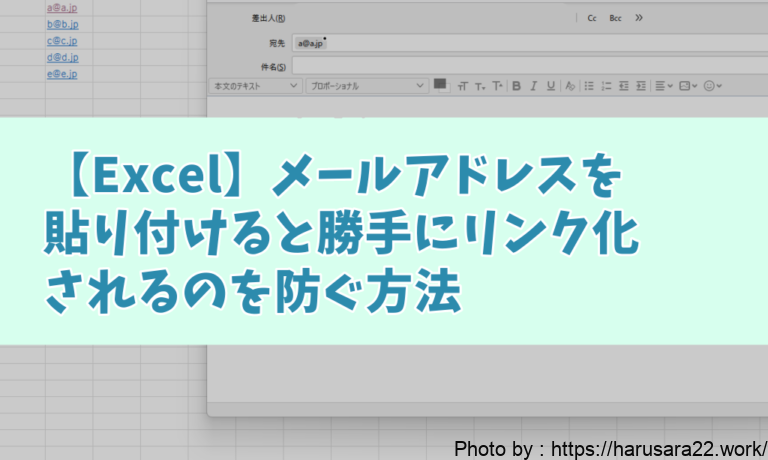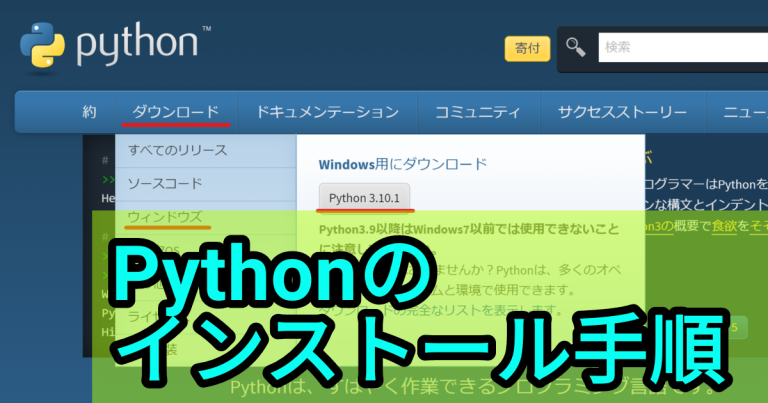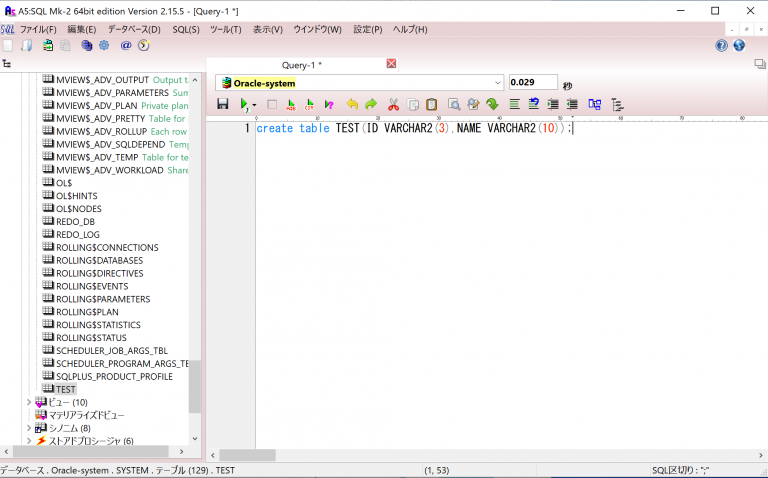お疲れ様です。
はるさらと申します。
今回はWordPress関連の記事となります。
タイトルにもあります通り
WordPressで記事・投稿を行う際に
画像をまとめてアップロード&挿入する方法を
記載させていただきます。
ブロックエディタにて
記事に画像を追加するときに
下記のように画像のブロックを追加し
1枚ずつしか挿入ができないと思っており
面倒に感じていたのですが・・・
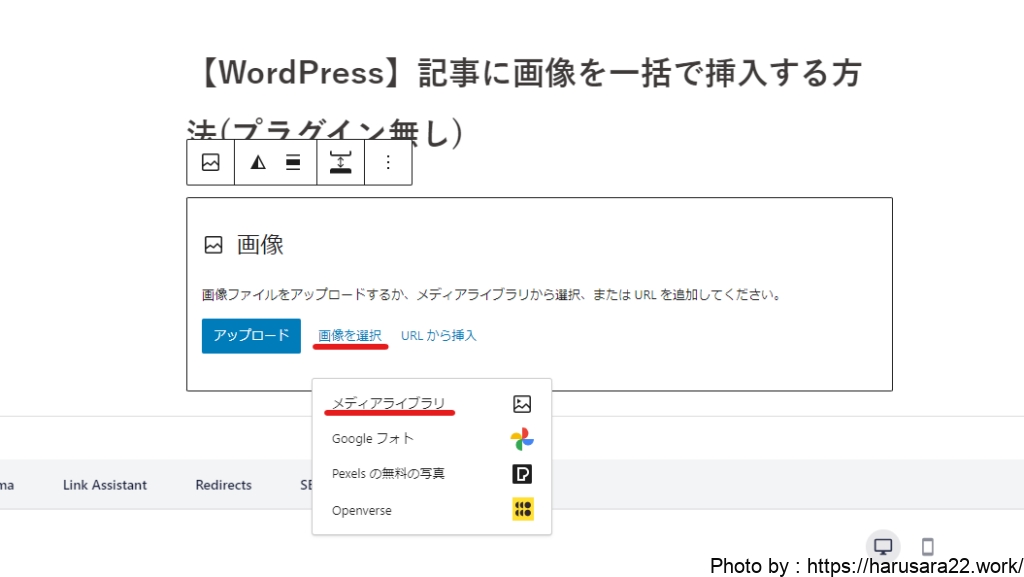
手順を踏めばプラグインを使用せずに
まとめて画像を登録し
さらにまとめて画像を記事内に
挿入することができました。
ご存じの方も多いと思いますが
紹介させていただきます。
記事にまとめて画像を挿入する方法
記事に画像を一括で挿入する方法を
記載していきます。
『ブロックを追加』から
ギャラリーを選択します。
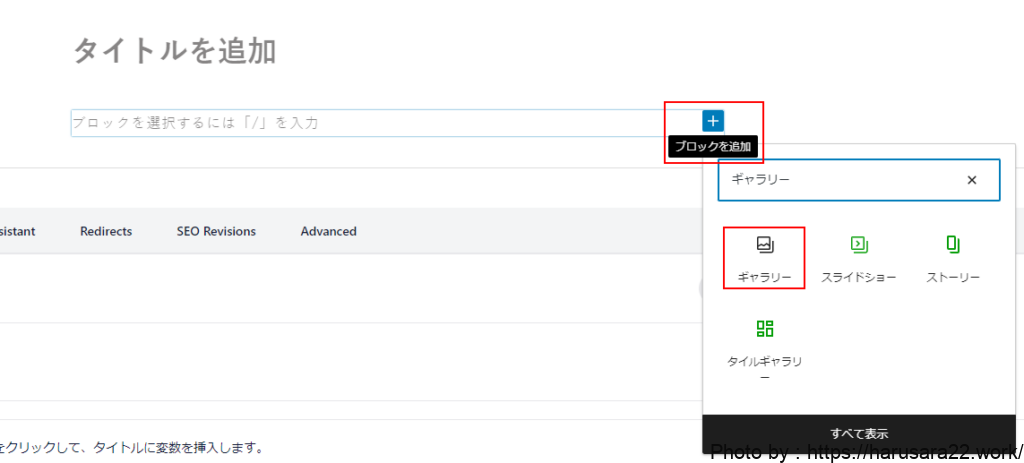
『アップロード』もしくは『画像を選択』を押して
挿入したい画像をまとめて選択します。
※下記のキャプチャはアップロードを選んで
PCに保存されている画像をまとめて選択しています。
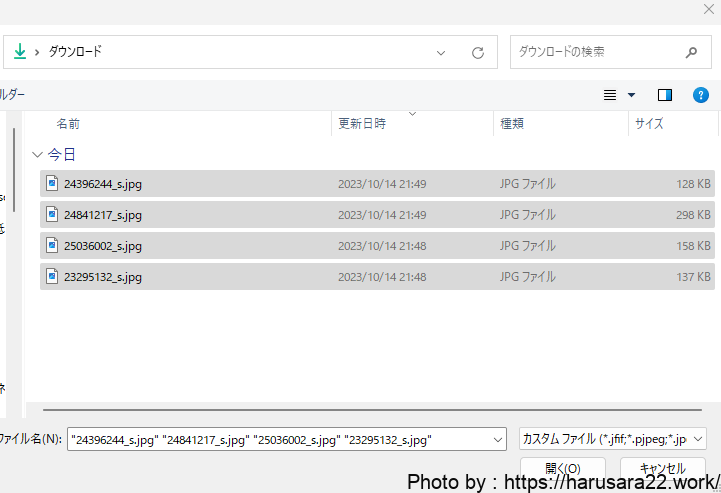
すると、下記のように
記事にまとめて画像が挿入されます。

ですがこのままでは、
並び順に違和感があるため
『ギャラリー』から『画像』に要素を変換して
画像を1つずつアップロードした時のように
縦一列に並べようと思います。
まず、追加したギャラリー右上の
『ギャラリーを選択』をクリック。
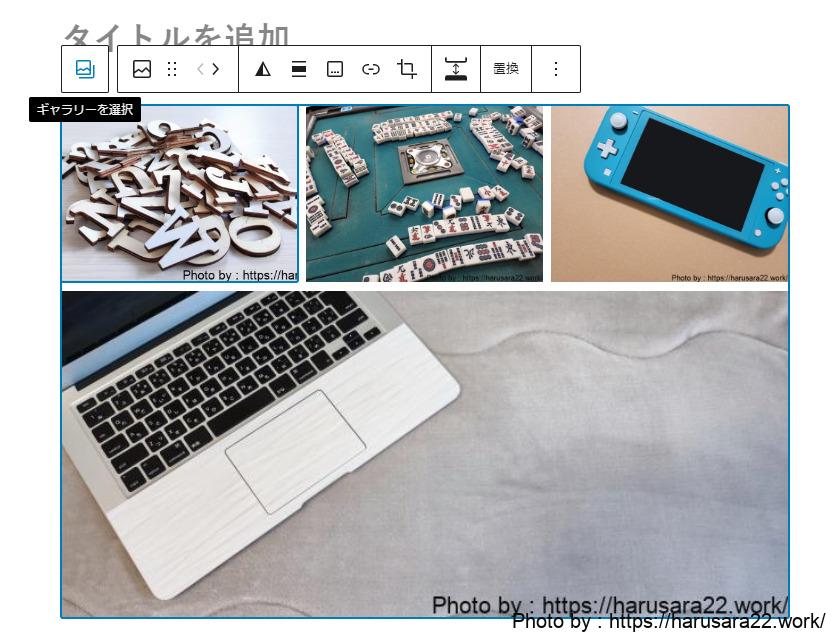
メニューが若干変わるので
『ギャラリー』をクリック

下記メニューの『画像』を選択
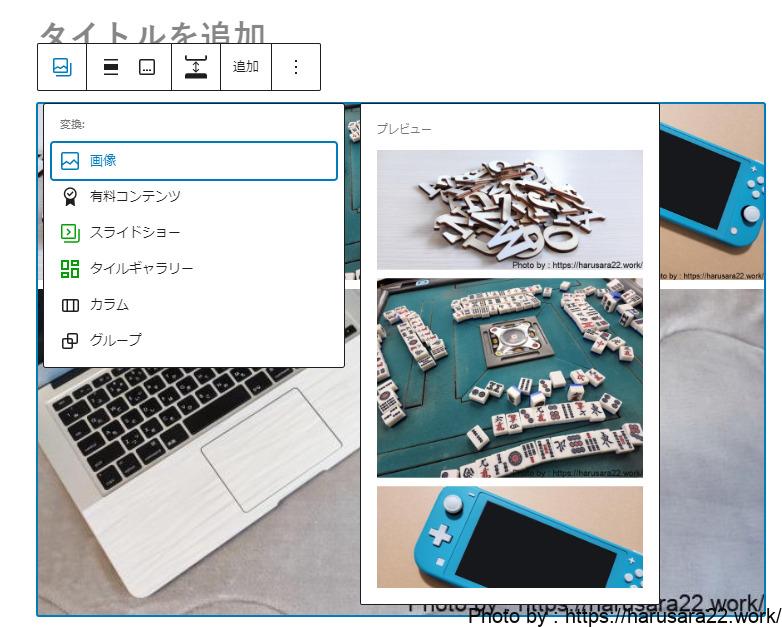
下記のように画像が
縦一列に並んでくれます♪
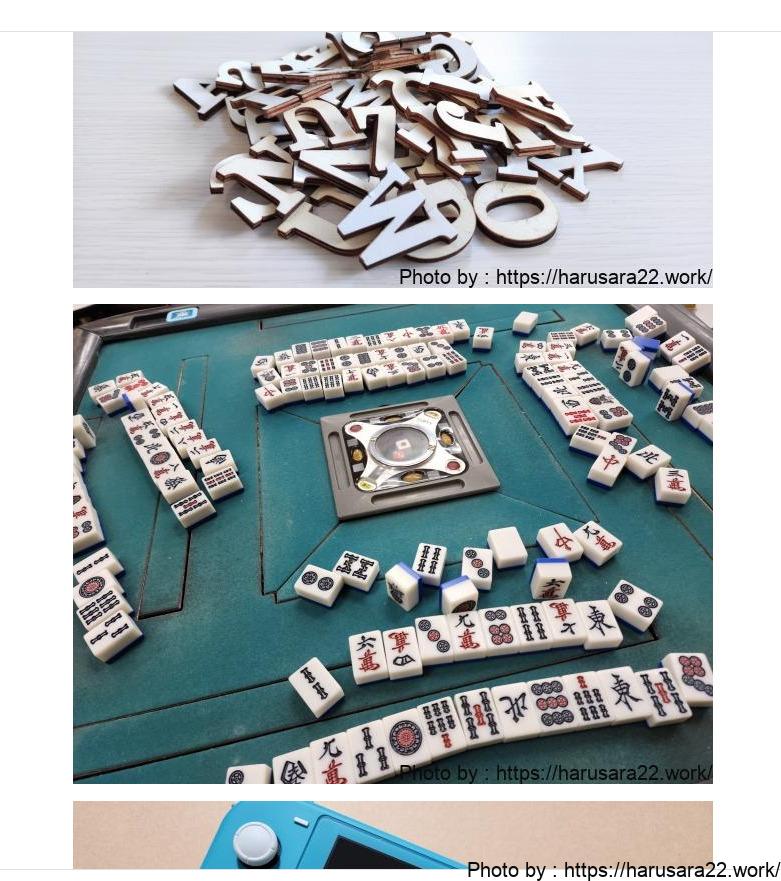
◆上記画像は『photoAC』からダウンロードしています
https://www.photo-ac.com/main/detail/23295132
https://www.photo-ac.com/main/detail/25036002
https://www.photo-ac.com/main/detail/24841217
https://www.photo-ac.com/main/detail/24396244
記事にまとめて画像を挿入する方法のまとめ
以上になります。
投稿・記事に画像を追加する際に
『ギャラリー』を選んで
画像を追加することで一括で画像を
挿入することができます。
その後に『ギャラリー』から『画像』に
要素を変換することで
画像を1枚ずつ登録した時のように
画像を挿入することができます。
どなたかのお役に立てれば幸いです。
それではまたー!!